Εξειδικευμένη ισορροπία λευκού
- Καταχώρηση εξειδικευμένων ισορροπιών λευκού
- Επιλογή και λήψη με εξειδικευμένες ισορροπίες λευκού
- Ονομασία εξειδικευμένων ισορροπιών λευκού
Με την εξειδικευμένη ισορροπία λευκού, μπορείτε να ρυθμίσετε την ισορροπία λευκού χρησιμοποιώντας μια εικόνα που έχει καταγραφεί με τις ίδιες συνθήκες λήψης με αυτές της θέσης λήψης.
Καταχώρηση εξειδικευμένων ισορροπιών λευκού
Για να καταχωρήσετε εξειδικευμένες ισορροπίες λευκού, μπορείτε να καταχωρήσετε είτε μια εικόνα που έχει ληφθεί κατά τη διάρκεια αυτής της διαδικασίας είτε μια εικόνα που έχει εγγραφεί σε μια κάρτα.
Σημείωση
- Μπορούν να καταχωρηθούν έως και πέντε εξειδικευμένες ισορροπίες λευκού στη μηχανή.
- Εάν απαιτείται, καταχωρήστε ξεχωριστά την εξειδικευμένη ισορροπία λευκού για στατικές εικόνες και ταινίες.
Καταχώρηση με επιτόπου λήψη
Καταχώρηση από την οθόνη ισορροπίας λευκού
-
Πατήστε το πλήκτρο
(
).
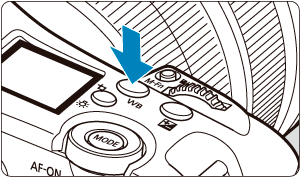
- Κατά την προβολή μιας εικόνας, πατήστε το πλήκτρο
για πρόσβαση στην οθόνη ισορροπίας λευκού.
- Κατά την προβολή μιας εικόνας, πατήστε το πλήκτρο
-
Επιλέξτε έναν αριθμό εξειδικευμένης ισορροπίας λευκού στον οποίο θα αποθηκευτούν τα δεδομένα ισορροπίας λευκού.

- Περιστρέψτε τον επιλογέα
και επιλέξτε [
].
- Περιστρέψτε τον επιλογέα
για να επιλέξετε έναν αριθμό από το 1 έως το 5 και πατήστε το πλήκτρο
.
- Περιστρέψτε τον επιλογέα
-
Φωτογραφίστε ένα ολόλευκο αντικείμενο ().
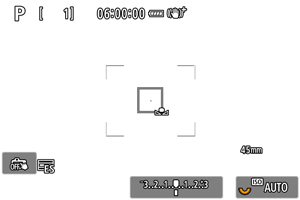
- Η εξειδικευμένη ισορροπία λευκού καταχωρείται στη μηχανή.
- Για τη λήψη με την αποθηκευμένη εξειδικευμένη ισορροπία λευκού, βλ. Επιλογή και λήψη με εξειδικευμένες ισορροπίες λευκού.
Αποθήκευση από την οθόνη Γρήγορου ελέγχου
-
Πατήστε το πλήκτρο
.

- Επιλέξτε το στοιχείο ρύθμισης για [Ισορροπία λευκού].
-
Επιλέξτε [Εξειδικευμένη].

- Επιλέξτε [
*] και πατήστε
.
- Επιλέξτε [
-
Επιλέξτε έναν αριθμό εξειδικευμένης ισορροπίας λευκού στον οποίο θα αποθηκευτούν τα δεδομένα ισορροπίας λευκού.

- Περιστρέψτε τον επιλογέα
ή πατήστε το στοιχείο
αριστερά ή δεξιά για να επιλέξετε έναν αριθμό από το 1 έως το 5 και έπειτα πατήστε το πλήκτρο
.
- Περιστρέψτε τον επιλογέα
-
Φωτογραφίστε ένα ολόλευκο αντικείμενο ().
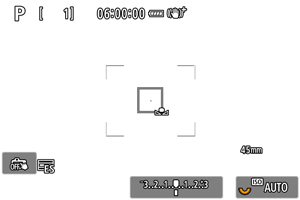
- Η εξειδικευμένη ισορροπία λευκού καταχωρείται στη μηχανή.
- Για τη λήψη με την αποθηκευμένη εξειδικευμένη ισορροπία λευκού, βλ. Επιλογή και λήψη με εξειδικευμένες ισορροπίες λευκού.
Αποθήκευση από το μενού
-
Επιλέξτε έναν αριθμό εξειδικευμένης ισορροπίας λευκού στον οποίο θα αποθηκευτούν τα δεδομένα ισορροπίας λευκού.
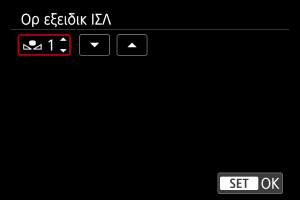
- Πατήστε
.
- Περιστρέψτε τον επιλογέα
ή πατήστε το στοιχείο
επάνω ή κάτω για να επιλέξετε έναν αριθμό για [
] (από το 1 έως το 5) και έπειτα πατήστε το
. Η εξειδικευμένη ισορροπία λευκού θα καταχωρηθεί στον επιλεγμένο αριθμό.
- Πατήστε
-
Επιλέξτε [Καταγραφή & αποθήκευση ΙΣΛ].
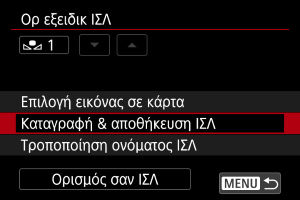
-
Φωτογραφίστε ένα ολόλευκο αντικείμενο ().
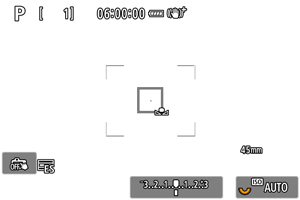
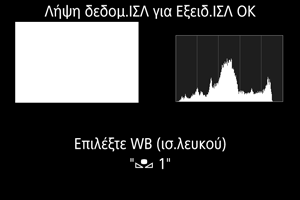
- Η εξειδικευμένη ισορροπία λευκού καταχωρείται στη μηχανή.
- Για τη λήψη με την αποθηκευμένη εξειδικευμένη ισορροπία λευκού, βλ. Επιλογή και λήψη με εξειδικευμένες ισορροπίες λευκού.
Καταχώρηση από υπάρχουσα εικόνα σε κάρτα
-
Φωτογραφίστε ένα ολόλευκο αντικείμενο.
- Φωτογραφίστε ένα ολόλευκο αντικείμενο όπως περιγράφεται στην ενότητα Λήψη για καταχώρηση εξειδικευμένων ισορροπιών λευκού.
-
Επιλέξτε έναν αριθμό εξειδικευμένης ισορροπίας λευκού στον οποίο θα αποθηκευτούν τα δεδομένα ισορροπίας λευκού.
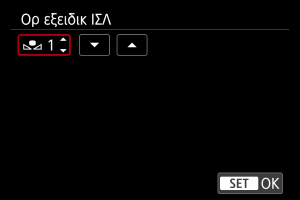
- Πατήστε
.
- Περιστρέψτε τον επιλογέα
ή πατήστε το στοιχείο
επάνω ή κάτω για να επιλέξετε έναν αριθμό για [
] (από το 1 έως το 5) και έπειτα πατήστε το
. Η εξειδικευμένη ισορροπία λευκού θα καταχωρηθεί στον επιλεγμένο αριθμό.
- Πατήστε
-
Επιλέξτε [Επιλογή εικόνας σε κάρτα].
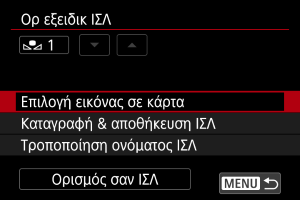
- Εμφανίζονται οι εικόνες που καταγράφονται στην κάρτα.
-
Επιλέξτε μια εικόνα που θα καταχωρηθεί ως η εξειδικευμένη ισορροπία λευκού.

- Περιστρέψτε τον επιλογέα
για να επιλέξετε τη φωτογραφία που τραβήξατε στο βήμα 1 και έπειτα πατήστε
.
- Περιστρέψτε τον επιλογέα
-
Καταχωρίστε τα δεδομένα εικόνας ως εξειδικευμένη ισορροπία λευκού στη μηχανή.

- Επιλέξτε [ΟΚ] μετά το μήνυμα και η εξειδικευμένη ισορροπία λευκού θα καταχωρηθεί στη μηχανή.
- Για τη λήψη με την αποθηκευμένη εξειδικευμένη ισορροπία λευκού, βλ. Επιλογή και λήψη με εξειδικευμένες ισορροπίες λευκού.
Προσοχή
- Αν η έκθεση που επιτεύχθηκε στο βήμα 1 διαφέρει σημαντικά από την τυπική έκθεση, ενδέχεται να μην επιτευχθεί σωστή ισορροπία λευκού.
-
Δεν μπορούν να επιλεχθούν οι ακόλουθες εικόνες.
- Εικόνες που καταγράφονται με το Στυλ εικόνας να έχει οριστεί σε [Μονόχρωμη]
- Πολλαπλές εκθέσεις
- Κομμένες εικόνες
- Εικόνες από άλλες μηχανές
Λήψη για καταχώρηση εξειδικευμένων ισορροπιών λευκού
Έχετε υπόψη τα ακόλουθα κατά τη λήψη ενός ολόλευκου αντικειμένου για καταχώρηση του χρώματος ως εξειδικευμένης ισορροπίας λευκού.
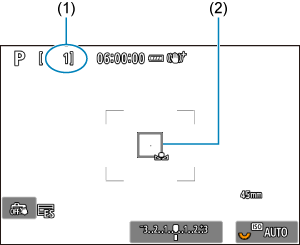
- Ο επιλεγμένος αριθμός (1) αναβοσβήνει επάνω αριστερά στην οθόνη και στο πάνελ LCD.
- Στρέψτε τη μηχανή σε ένα ολόλευκο αντικείμενο, ώστε το λευκό να καλύψει την περιοχή στο (2)
- Ρυθμίστε τη μηχανή σε Χειροκίνητη εστίαση και κάντε λήψη ώστε το λευκό αντικείμενο να έχει τυπική έκθεση.
- Μπορείτε να χρησιμοποιήσετε οποιαδήποτε ρύθμιση ισορροπίας λευκού.
Προσοχή
- Η σωστή ισορροπία λευκού μπορεί να μην επιτευχθεί εάν η έκθεση της εικόνας σας διαφέρει πολύ από την τυπική έκθεση.
Σημείωση
- Εάν εμφανιστεί το μήνυμα [Μπορεί να μην επιτευχθεί σωστή ΙΣΛ με την επιλεγμένη εικόνα], επαναλάβετε τη λήψη από το βήμα 1.
- Αντί για ένα λευκό αντικείμενο, μπορείτε να χρησιμοποιήσετε μια γκρι κάρτα ή έναν τυπικό γκρι ανακλαστήρα 18% (διατίθεται στο εμπόριο).
- Οι εικόνες που καταγράφονται για αυτόν τον σκοπό δεν εγγράφονται σε κάρτα.
Επιλογή και λήψη με εξειδικευμένες ισορροπίες λευκού
Ρύθμιση από την οθόνη ισορροπίας λευκού
-
Πατήστε το πλήκτρο
(
).
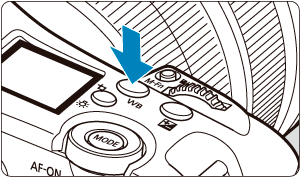
- Κατά την προβολή μιας εικόνας, πατήστε το πλήκτρο
για πρόσβαση στην οθόνη ισορροπίας λευκού.
- Κατά την προβολή μιας εικόνας, πατήστε το πλήκτρο
-
Επιλέξτε τον αριθμό εξειδικευμένης ισορροπίας λευκού.

- Περιστρέψτε τον επιλογέα
και επιλέξτε [
].
- Περιστρέψτε τον επιλογέα
για να επιλέξετε έναν αριθμό από το 1 έως το 5 και πατήστε
.
- Περιστρέψτε τον επιλογέα
-
Τραβήξτε τη φωτογραφία.
Ρύθμιση από την οθόνη Γρήγορου ελέγχου
-
Πατήστε το πλήκτρο
.

- Επιλέξτε το στοιχείο ρύθμισης για [Ισορροπία λευκού].
-
Επιλέξτε [Εξειδικευμένη].

-
Επιλέξτε τον αριθμό εξειδικευμένης ισορροπίας λευκού.

- Περιστρέψτε τον επιλογέα
ή πατήστε το στοιχείο
αριστερά ή δεξιά για να επιλέξετε έναν αριθμό από το 1 έως το 5 και έπειτα πατήστε
.
- Περιστρέψτε τον επιλογέα
-
Τραβήξτε τη φωτογραφία.
Ρύθμιση από το μενού
-
Επιλέξτε τον αριθμό εξειδικευμένης ισορροπίας λευκού.
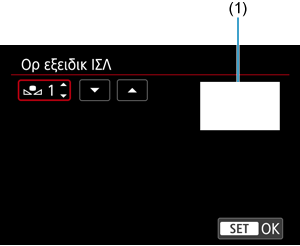
(1) Καταχωρημένη εικόνα
- Στην οθόνη [Ορ εξειδικ ΙΣΛ], επιλέξτε τον αριθμό της αποθηκευμένης εξειδικευμένης ισορροπίας λευκού.
-
Επιλέξτε [Ορισμός σαν ΙΣΛ].
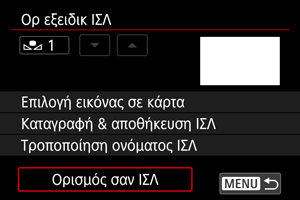
- Η ρύθμιση ισορροπίας λευκού γίνεται [
*].
- Η ρύθμιση ισορροπίας λευκού γίνεται [
-
Τραβήξτε τη φωτογραφία.
- Η εικόνα λαμβάνεται με εφαρμοσμένη τη ρύθμιση [
*].
- Η εικόνα λαμβάνεται με εφαρμοσμένη τη ρύθμιση [
Ονομασία εξειδικευμένων ισορροπιών λευκού
Μπορείτε να προσθέσετε ένα όνομα (λεζάντα) στις πέντε αποθηκευμένες εξειδικευμένες ισορροπίες λευκού (αρ. εξειδικευμένης ισορροπίας λευκού 1–5).
-
Επιλέξτε τον αριθμό εξειδικευμένης ισορροπίας λευκού.
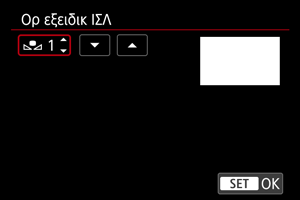
- Στην οθόνη [Ορ εξειδικ ΙΣΛ], επιλέξτε τον αριθμό της αποθηκευμένης εξειδικευμένης ισορροπίας λευκού όπου θέλετε να προσθέσετε ένα όνομα.
-
Επιλέξτε [Τροποποίηση ονόματος ΙΣΛ].
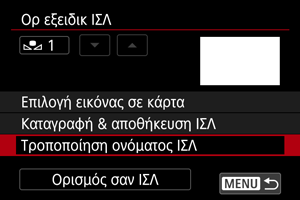
-
Εισαγάγετε κείμενο.
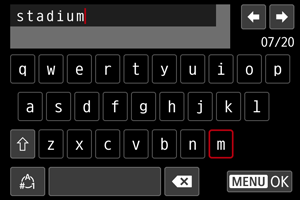
- Χρησιμοποιήστε τα
,
ή
για να επιλέξετε έναν χαρακτήρα και κατόπιν πατήστε
για να τον καταχωρίσετε.
- Αν επιλέξετε [
], μπορείτε να αλλάξετε την κατάσταση εισόδου.
- Για να διαγράψετε μεμονωμένους χαρακτήρες, επιλέξτε [
] ή πατήστε το πλήκτρο
.
- Χρησιμοποιήστε τα
-
Τερματίστε τη διαδικασία καθορισμού ρυθμίσεων.
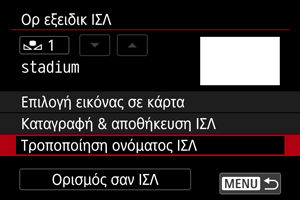
- Πατήστε το πλήκτρο
και έπειτα πατήστε [ΟΚ].
- Οι πληροφορίες αποθηκεύονται και γίνεται επιστροφή στην οθόνη του βήματος 2.
- Το καταχωρημένο όνομα εμφανίζεται κάτω από το [
*].
- Πατήστε το πλήκτρο
Σημείωση
- Ως ονόματα, χρήσιμο είναι να εισαγάγετε τα ονόματα των τοποθεσιών όπου καταγράψατε τις εικόνες εξειδικευμένης ισορροπίας λευκού ή τα ονόματα των φωτεινών πηγών.